 电信下载
联通下载
移动下载
电信下载
联通下载
移动下载
Bandicam官方版v7.1.4.2优化版
- 支持:pc
- 大小:30.14MB
- 开发:Bandicam官方版v7.1.4.2优化版
- 分 类:媒体软件
- 下载量:167次
- 发 布:2024-09-11
#Bandicam官方版v7.1.4.2优化版简介
Bandicam官方版是一个专业的视频录制软件,这个录屏软件能为用户提供丰富且强大的视频录制功能,该软件能支持高分辨率屏幕录制,并且在保证高清画质的同时还能有效保证画面的流畅度,另外该软件还能为用户提供更简洁 的操作页面,能让用户操作起来更方便快捷清晰!除此之外,Bandicam官方版还对性能进行了优化,用户操作起来会更简单容易!赶快下载试试吧!

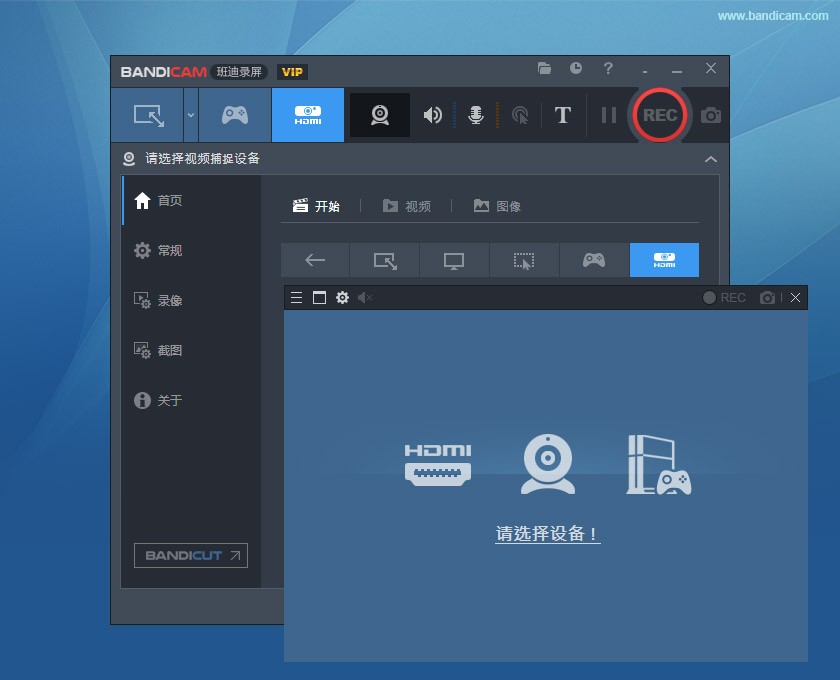
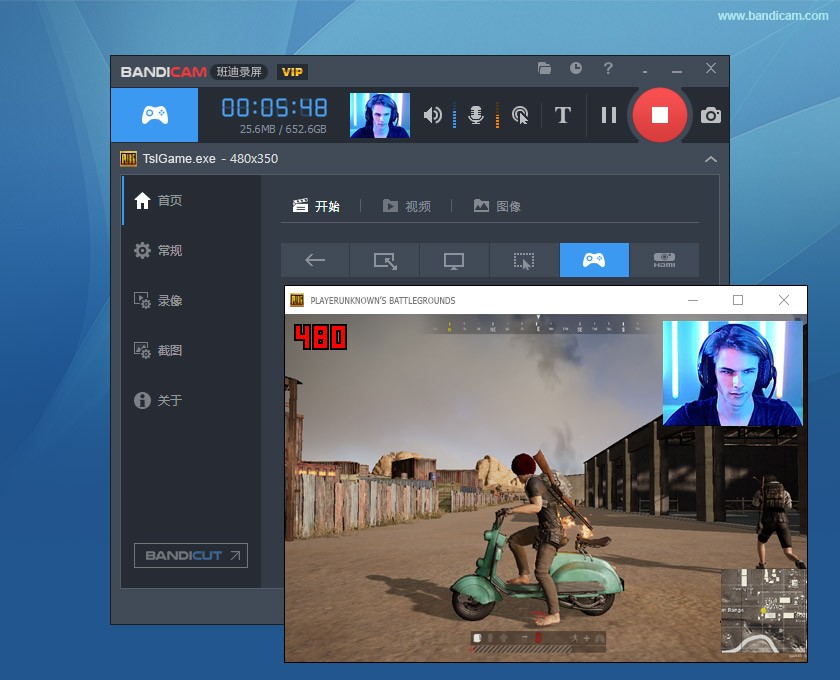
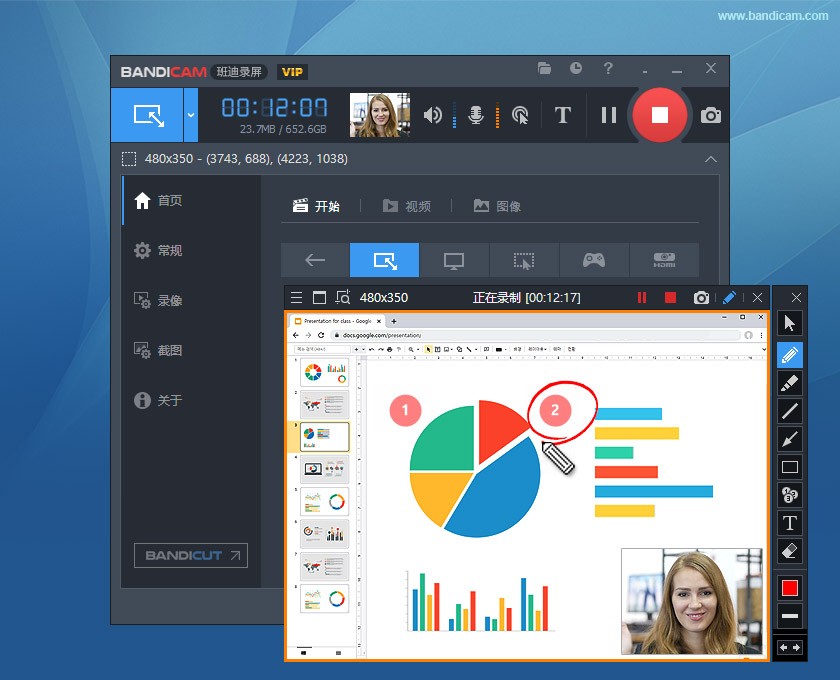

Bandicam导出视频方法
打开Bandicam软件:首先,打开Bandicam软件,确保你已经设置好了录制的参数,如视频格式、帧率、码率等。 开始录制:选择你想要录制的区域(全屏或自定义区域),然后点击“开始录制”按钮进行录制。 完成录制:录制完成后,点击“停止录制”按钮,Bandicam会自动将录制的视频保存到指定的输出文件夹。 设置输出文件夹:在Bandicam的设置中,你可以选择自定义输出文件夹。打开Bandicam软件,点击“常规”选项,然后点击“选择文件夹”按钮,选择你想要保存视频的位置。 相关设置和注意事项: 设置输出格式:在录制前,你可以在Bandicam的设置中选择输出的视频格式,如AVI、MP4等。 调整帧率和码率:根据需要调整视频的帧率和码率,以获得更好的录制效果。 保存无水印视频:确保在录制设置中关闭水印选项,以避免导出的视频带有水印。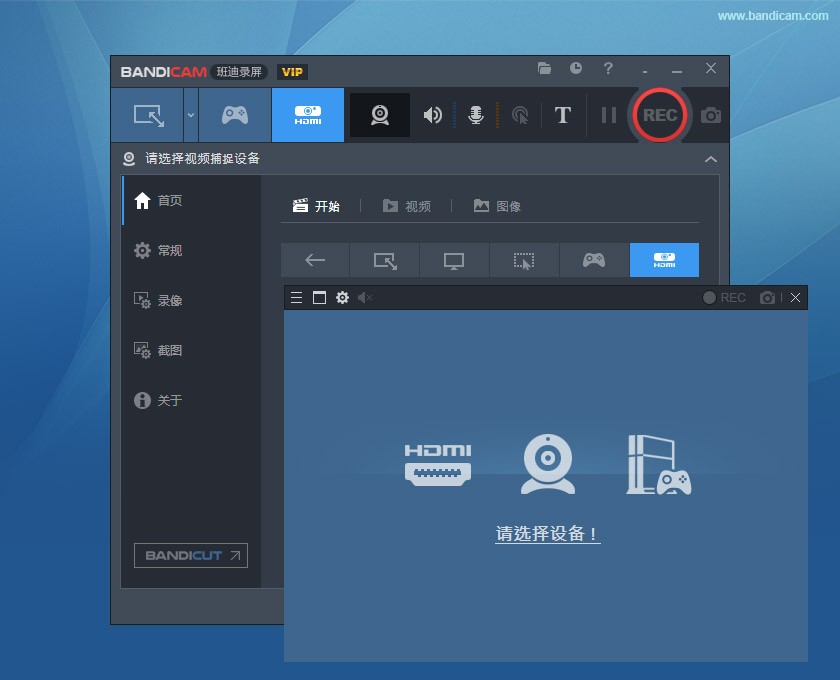
Bandicam主要功能
DirectX/OpenGL程序录制 电脑屏幕录制 截图 支持H.264、MPEG-1、Xvid、MJPEG、MP2、PCM编码程式 FPS (每秒传输帧数)显示及管理工程 Bandicam主要特点 被录制的视频容量很小。 能够24小时以上录制视频。 能够录制3840x2160高清晰度的视频。 能够将录制的视频上传到社交网络。(720p/1080p)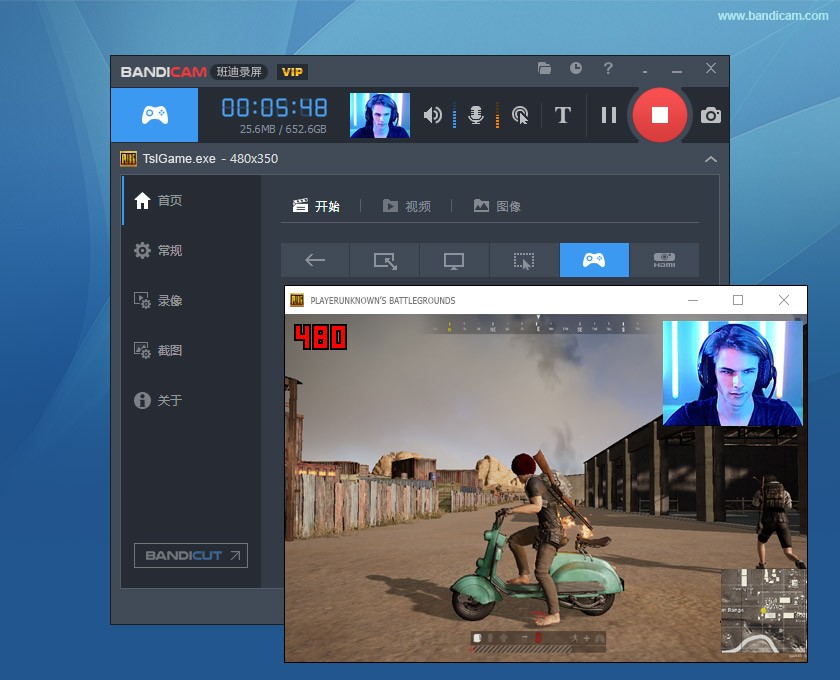
Bandicam软件优势
手绘涂鸦功能 录制视频时,可以手绘涂鸦,划线、荧光笔、画框、点击鼠标动画效果等 添加网络摄像头,水印 在录屏视频可以添加网络摄像头或我的水印图片到视频,并可以设置位置。 定时录制 预定的时间可以自动录制屏幕,设置为开始时间,结束时间,录制的长度,重复,录制目标等 录制麦克风声音 在屏幕录制时,把您的声音完美添加到视频中,一边讲一边录制。 鼠标点击效果 录制视频时可以鼠标点击动画效果,能够设置鼠标指针周围高亮效果,左/右键光圈颜色效果等。 色度键抠像 使用色度键抠像功能可以清除网络摄像头的背景,使用来制作精彩的视频。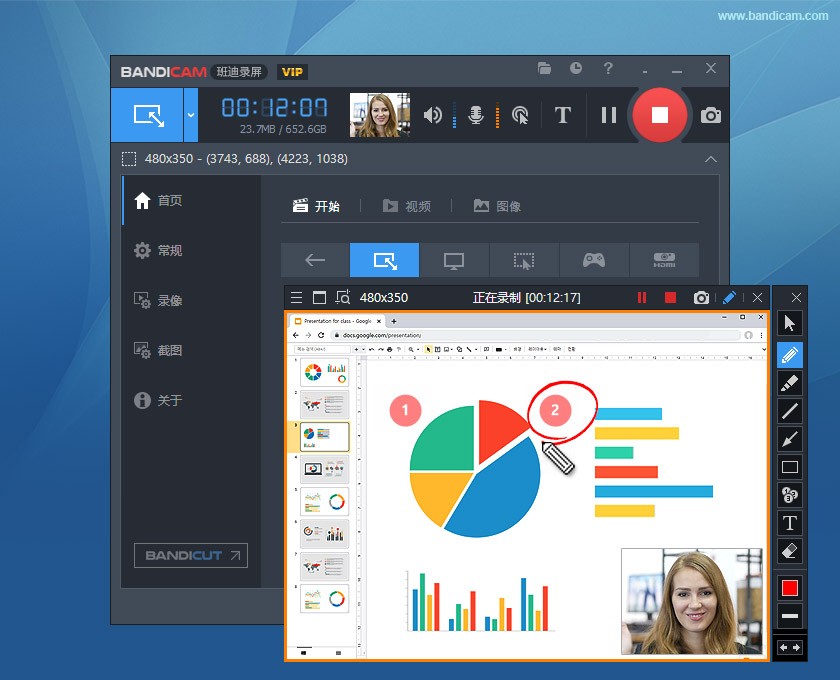
Bandicam软件特色
1、屏幕游戏录制 Bandicam录制所有操作,游戏操作,支持各类2D/3D精彩的游戏视频录制,捕捉每秒480帧数2560x1600高清晰度的视频。网课教学,在线视频,直播视频等 2、设备录制麦克风声音 录制电脑外置设备,比如网络摄像头,Xbox/PS游戏机,手机等。对着麦克风把声音完美添加到视频中,一边讲一边录制。 3、手绘涂鸦,添加网络摄像头,水印等 在录制视频的过程中手绘涂鸦,划线、荧光笔、画框、点击鼠标动画效果等,自定义位置,还可以添加网络摄像头或我的水印图片到视频。 4、定时录制,多种格式 可以在自己设置的时间里设置自动录制时间,设置的条件可以是开始时间,结束时间,录制的长度,重复,录制目标等。并且可以保存为 AVI, MP4视频格式或者保存为 BMP, PNG, JPG图像文件。 5、鼠标效果,抠图成像 可以设置录制视频的过程中鼠标点击效果,能够设置鼠标指针周围高亮效果,左/右键光圈颜色效果等,在教学的过程中非常好用,把网络摄像头扣掉就可以自己设置图像。#Bandicam官方版v7.1.4.2优化版截图
版权声明:所有内容均来自网络,已检测功能安全实用性,转载时请以链接形式注明文章出处。









评论列表 (0)